访问有关您的工作习惯的数据可以让您在提高工作效率方面获得额外的帮助。 MyAnalytics 是 Microsoft 的平台,用于为您的工作习惯提供数据驱动的见解。它可以帮助您保持专注并更聪明地工作。
我们将引导您浏览 MyAnalytics 仪表板,您可以在其中深入了解您的工作模式以及如何更聪明地工作,而不是更努力地工作。我们还将向您展示如何构建新的工作模式,例如在每个工作日留出时间专注于您最重要的工作。
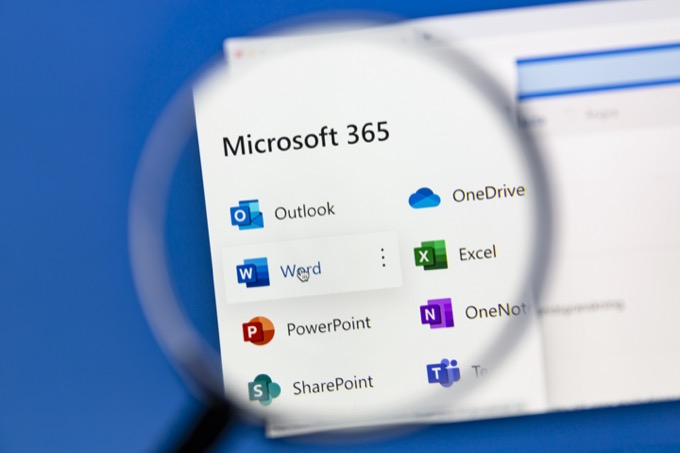
MyAnalytics 计划和支持的浏览器
根据您拥有的 Microsoft Office 365 或 Microsoft 365 计划,您将可以访问 MyAnalytics 的不同元素。元素可以包括 MyAnalytics 仪表板、每周电子邮件摘要、内嵌建议和 Outlook 洞察加载项。
目前,您可以使用最新版本的 Google Chrome、Firefox 和 Safari 访问 MyAnalytics仪表板,以及 Internet Explorer 版本 10 或 11 或 Microsoft Edge。
MyAnalytics 仪表板
通过登录您的 微软 365 帐户访问 MyAnalytics 仪表板和从应用程序抽屉中选择 MyAnalytics。如果在应用列表中没有看到 MyAnalytics,请选择所有应用链接。
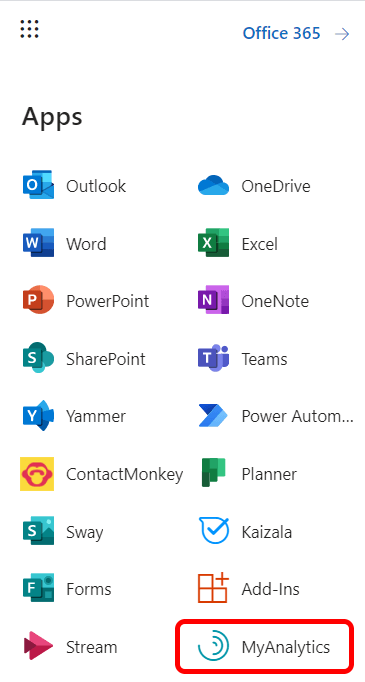
MyAnalytics 主仪表板由四个部分和显示有关您过去四个星期的工作习惯的信息。我们将讨论每个部分如何为您提供生产力见解,以便您做出相应的反应并提高您的生产力,甚至可能是您的心理健康。
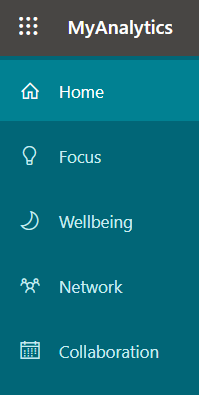
您可以更详细地探索每个部分通过在左侧的 MyAnalytics 菜单中选择它。
Focus
仪表板上的 Focus 部分告诉您在会议、电子邮件、聊天和通话之外的时间专注于你的工作。
如果像许多人一样,您在 Outlook 日历上安排了完成工作的时间,MyAnalytics 会将其计为可专注的时间。换句话说,只要您没有在日历上邀请任何其他与会者参加该约会,MyAnalytics 就知道现在是工作时间。如果您在 Outlook 日历上将时间标记为“外出”,MyAnalytics 将不会将其包含在您必须专注的时间计算中。
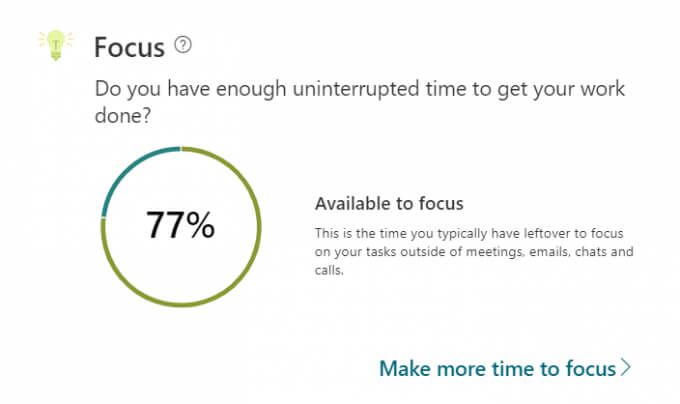
MyAnalytics 提醒您专注时间很重要,因为“在查看一封电子邮件或聊天后最多可能需要 23 分钟才能重新集中注意力。”
增加你的专注时间
选择腾出更多时间来focus链接,MyAnalytics 将引导您完成在日历上安排更多专注时间的步骤。系统会询问您希望每天安排多少专注时间以及您希望在一天中的哪个时间预留时间。选择范围从每天早上或下午的一到四个小时不等。
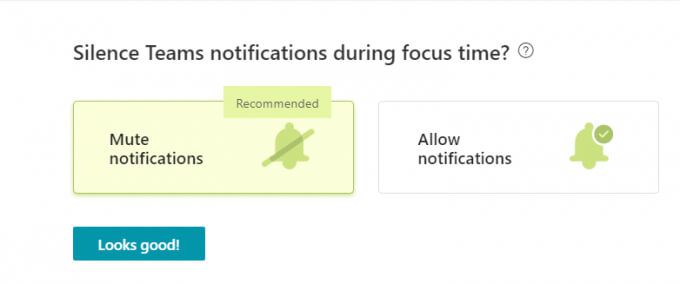
您可以选择在专注时间内将 微软团队 个通知静音,这是推荐的,因为毕竟您安排的专注时间应该不受分心。
如果您选择在专注时间内静音 Teams 通知,您的状态将在此期间更改为“正在专注”,然后在预定的专注时间结束后恢复到之前的状态。
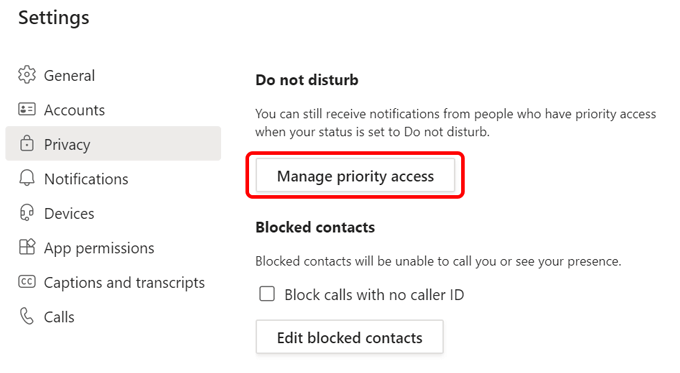
但是,您将继续收到来自您的优先联系人的消息通知。通过转到 Teams 中的设置并选择隐私>管理优先访问来指定您的优先联系人。
MyAnalytics 显示您每周可用于专注的平均时间以及 4 周的趋势,以便您了解专注时间是否在增加。
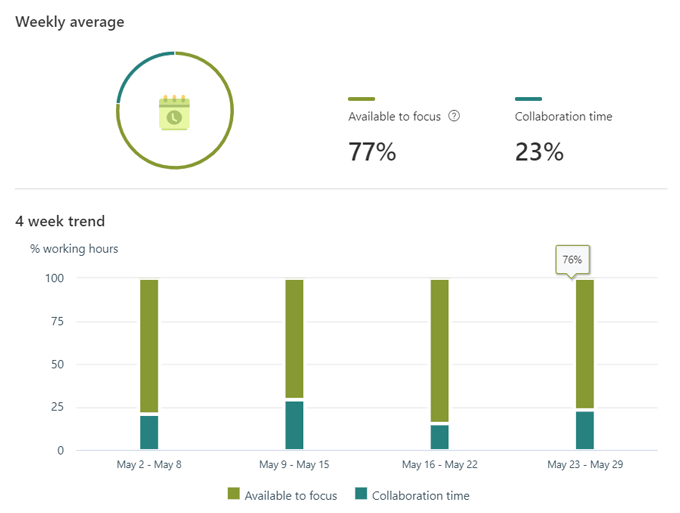
MyAnalytics 还会为您提供一些关于您的工作习惯的生产力见解和建议。
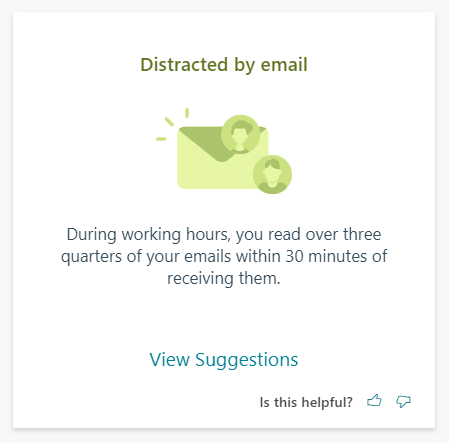
例如,如果您在工作时间收到新电子邮件后立即阅读,MyAnalytics 可能会建议您每小时只检查收件箱一次。
p>网络
MyAnalytics 仪表板的网络部分与您合作的人有关。
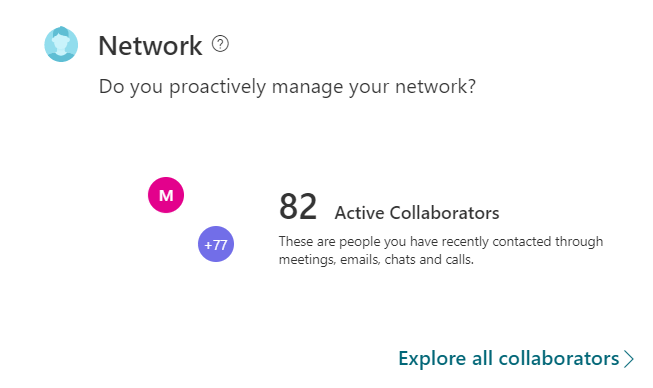
选择网络在左侧菜单中,MyAnalytics 将显示您在过去 4 周和过去 12 个月内合作 有多少人。您还可以查看您的顶级合作者,并按活跃、外部、新的和重要的对他们进行排序。
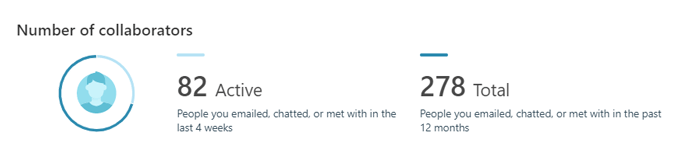
如果您想收到重要人物的任务和未读电子邮件的提醒,您可以在此页面上标记您的哪些联系人是“重要的”。
Wellbeing
MyAnalytics 的 Wellbeing 部分旨在帮助您与工作断开连接并充电。
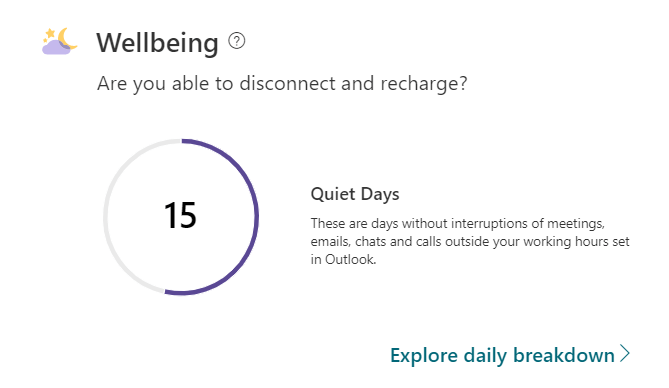
从 MyAnalytics 菜单中选择 Wellbeing会将您带到一个页面,您可以在其中深入查看 福利 统计信息。您将看到有关您有多少天没有在正常工作时间之外工作的信息。 MyAnalytics 将工作日以外的时间称为“安静时间”。
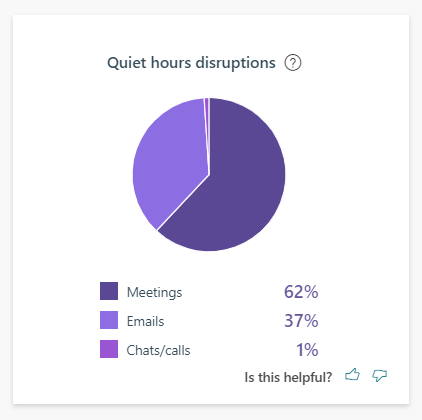
您会看到一个饼图,显示您的安静时间受到的干扰以及造成这些干扰的活动类型。您可以考虑如何在工作日节省时间,这样您就不必在应该放松的时候工作。
协作
MyAnalytics 中的协作部分可帮助您确定是否您与同事一起工作的时间可能会更有成效。它会显示您与他人共事的时间,无论是在会议、聊天、电话还是电子邮件中。
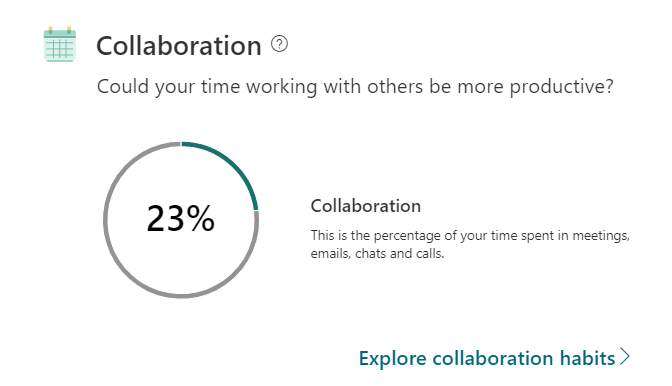
您将更多地了解您的会议习惯,包括在最后一分钟安排了多少会议以及您没有迟到的在线会议的百分比。 MyAnalytics 甚至可以告诉您在线会议期间打开电子邮件和聊天的频率。
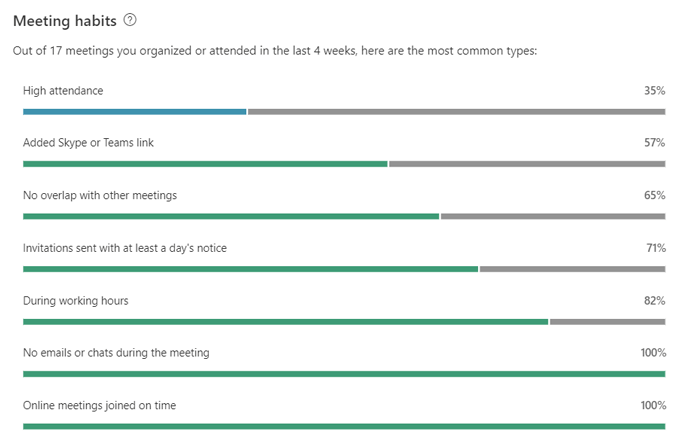
您还可以查看有关您的沟通习惯的信息,例如您在会议期间发送和阅读的电子邮件数量过去四个星期。
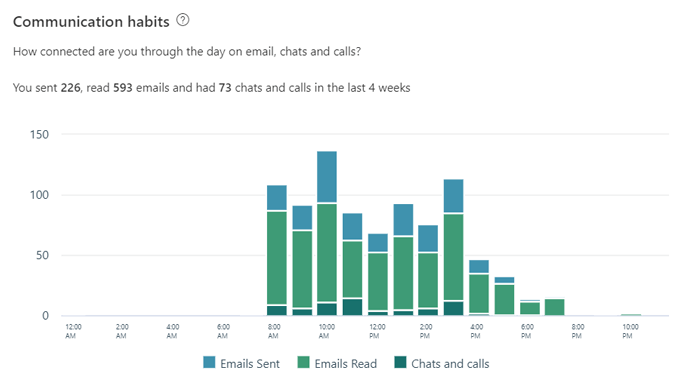
这些信息可以帮助您决定自己的时间是否高效。
隐私和如何关闭 MyAnalytics
Microsoft 表示,除了您之外,没有其他人可以看到您的数据。这意味着您的经理和 IT 部门员工(甚至系统管理员)都无法看到您的 MyAnalytics 信息,您可能仍希望完全关闭 MyAnalytics。幸运的是,选择退出 MyAnalytics 真的很容易。
从任何 MyAnalytics 页面,选择页面右上角个人资料图片旁边的设置图标。
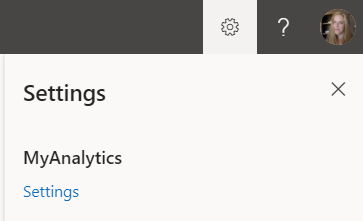
然后选择 MyAnalytics 下的设置链接。从那里,您可以选择完全关闭 MyAnalytics、打开或关闭仪表板、订阅每周摘要电子邮件或获取 Insights Outlook 加载项。
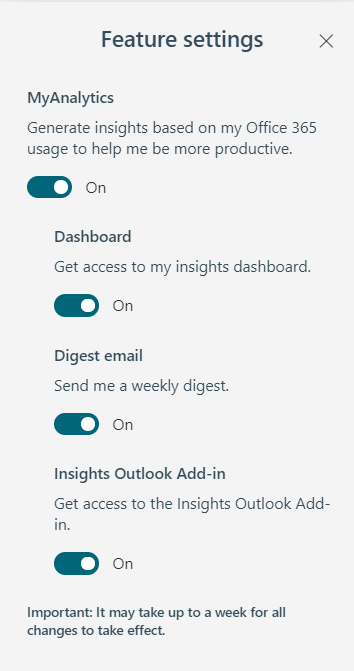
总而言之,Microsoft 的 MyAnalytics 可以为您提供有关工作方式的宝贵信息。之后,您就可以使用这些信息来提高表现并减轻压力。